Új lehetőségek „beállítást a képernyővédő a Windows 7 a registry - a könyvtár bejegyzéseket -
A képernyővédő, képernyővédő, vagy - egy speciális számítógépes program, amely megjelenik a képernyőn, ha egy meghatározott ideig, a felhasználó nem hajtja végre a műveletet az egeret vagy a billentyűzetet. Eredetileg képernyővédők voltak annak a ténynek köszönhető, hogy az első modell a monitor volt a jellemző éget. A problémát úgy oldották meg kellő időben a következő: annak érdekében, hogy ne veszítse el a tulajdonságait a foszfor, amikor a számítógép tétlen, hanem egy statikus képet a képernyőn történő megjelenítéshez szükséges a dinamikus. Most Monitor gyártók megoldotta ezt a problémát, de mivel a képernyővédő már megszokta, hogy a felhasználók számítógépein, de most elsősorban lehetővé teszi, hogy a számítógép egyénre beállítás vagy fokozza a biztonságot a jelszavak használata, és alig fejlődött ki, hogy szükség van egy esztétikai igényt.
A következő képernyővédők jelen Windows 7 operációs rendszer: Geometriai keringő, szalagok, buborék térfogata szöveget, Blank, Photography. Képernyővédők lehet változtatni, és néhány közülük lehet konfigurálni a párbeszéd útján, „Screen Saver Beállítások”. A párbeszédablak megnyitásához „Screen Saver Beállítások”. kövesse az alábbi lépéseket:
- Az asztalon kattintson jobb egérgombbal, és a helyi menüben kattintson a „Személyre szabás”. majd kattintson a „Wallpaper”;
- Kattintson a „Start” gombra a menüben nyissa meg a „Control Panel”, és a listát a vezérlőpulton alkatrészek, válassza a „személyre szabása”. majd kattintson a „Screen Saver”.
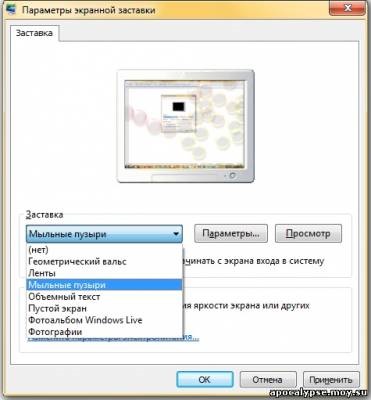
Beállítás képernyővédők
Sajnos, a legtöbb szabványos képernyővédők a Windows 7 operációs rendszer (valamint a Windows Vista) interfész változást jelent egyszerűen lehetetlen. Ha rákattint a „Beállítások” nyitása helyett párbeszéd képernyő beállításait csak azokat az információkat üzenet, amely azt mondja, hogy a kiválasztott képernyőkímélő nem állítható paraméterek, és már konfigurálva, szükség szerint:
Abszolút minden standard képernyőkímélő állítható útján az adatbázis. Következő akkor tekinthető configure Néhány speciális képernyővédő, beleértve azokat is, amelyek úgy vannak kialakítva a GUI.
geometriai keringő

Minden beállítás e képernyőkímélő, mi fog változni, használata paramétereit típusú DWORD. tárolja a rendszerleíró kulcs HKEY_CURRENT_USER # 92; Software # 92; Microsoft # 92; Windows-# 92; CurrentVersion # 92; Képernyővédők # 92; Metamorfózis. Az alábbiakban egy csípés registry azokkal a lehetőségekkel, hogy változtatni a képernyővédő beállításai „Geometriai Waltz”:
Windows Registry Editor Version 5.00
- A paraméter befolyásolja CameraFOV kamrában közelítés, azaz Minél magasabb az érték, annál közelebb szalag jelenik meg.
- Csíkszélesség paraméter megadja a maximális szélessége a nyoma a sorokat.
- NumLines paraméter felelős a sorok számát, repülni az egész képernyőt.
- SpanMultiMon paraméterértékek csak a felhasználókat érinti többmonitoros. A paraméter értéke 1 engedélyezi az intro lépés a két monitor.
- AllScreensSame paraméterrel rendelkező számítógépek több monitor. Csak két érték ezt a paramétert. Ha ezt a paramétert 1, akkor az összes monitor fogja használni ugyanazt a konfigurációs fájlt, és megjelenik azonos mód.
Miután módosítja a rendszerleíró adatbázisban, meg lehet változtatni a kinézetét a képernyőkímélő „Geometriai Waltz”, amint az a következő képen:


Minden beállítás e képernyőkímélő, mi fog változni, használata paramétereit típusú DWORD. tárolja a rendszerleíró kulcs HKEY_CURRENT_USER # 92; Software # 92; Microsoft # 92; Windows-# 92; CurrentVersion # 92; Képernyővédők # 92; szalagok. Az alábbiakban egy csípés registry lehetséges opciókat a beállítások megváltoztatása képernyőkímélő „Tape”:
Windows Registry Editor Version 5.00
- A paraméter befolyásolja CameraFOV kamrában közelítés, azaz Minél magasabb az érték, annál közelebb szalag jelenik meg.
- RibbonWidth paraméter megadja a maximális szélessége a repülő szalagok.
- NumRibbons paraméter felelős szalagok számának repülnek át a képernyőn.
- Blur, a beállítás befolyásolja a következő szalagot. Ha 0, a pálya a szalagon nem fog eltűnni. Amikor telepítünk egy nagyobb értéket, a szalag támaszkodnak egymásra.
- SpanMultiMon paraméterértékek csak a felhasználókat érinti többmonitoros. A paraméter értéke 1 engedélyezi az intro lépés a két monitor.
- AllScreensSame paraméterrel rendelkező számítógépek több monitor. Csak két érték ezt a paramétert. Ha ezt a paramétert 1, akkor az összes monitor fogja használni ugyanazt a konfigurációs fájlt, és megjelenik azonos mód.
Miután módosítja a rendszerleíró adatbázisban, meg lehet változtatni a kinézetét a képernyőkímélő „Lenta”, ahogy a következő képen:

szappanbuborék-fújó

Minden beállítás e képernyőkímélő, mi fog változni, használata paramétereit típusú DWORD. tárolja a rendszerleíró kulcs HKEY_CURRENT_USER # 92; Software # 92; Microsoft # 92; Windows-# 92; CurrentVersion # 92; Képernyővédők # 92; Bubbles. Az alábbiakban egy csípés registry lehetséges opciókat a beállítások megváltoztatása képernyőkímélő „buborékok”:
Windows Registry Editor Version 5.00
- ShowShadows paraméterrel megadhatja, hogy megjelenjen-árnyék alatt a buborékok. Ha 0, az árnyék nem fog, és ha az értéket 1 - hogy egy buborék jelenik meg árnyék.
- MaterialGlass paraméter szabályozza átláthatóságát buborékok. Két paraméterek értékeit. Ha az értéke 0, akkor a buborékok nem átlátható, ezért ha meg 1 - a buborékok átlátszó.
- ShowBubbles paraméter határozza meg a színét a képernyőn. Továbbá, ez a lehetőség csak a két érték. Ha 0, a buborékok fog mozogni az üres képernyőt, és ha az érték egyenlő 1, akkor a felhasználó asztali látható lesz, ha a képernyővédő.
- TurbulenceForce paraméter befolyásolja a színét a buborékok, és amikor a 0 színét buborékok fekete lesz. A kívánt szín, ez az opció be kell kísérletezni. Például, hogy a buborékok csillogott különböző színek, akkor adja meg az értéket 499602da vagy 1234567898 tízes számrendszerben.
- Egy átlagos mozgási sebességét buborékok a képernyőn megfelel a paraméter TurbulenceSpeed. A paraméterértékek 0-tól 10, azaz hogy a minimális sebesség beállítása 0, és a maximális sebesség - 10.
- SpanMultiMon paraméterértékek csak a felhasználókat érinti többmonitoros. A paraméter értéke 1 engedélyezi az intro lépés a két monitor.
- Segítségével SphereDensity paraméter meghatározza a pontos számát a buborékok, amelyek mozog a képernyőn. Annak érdekében, hogy vegye fel egy bizonyos összeget, meg kell kísérletezni. Például, hogy mozog a képernyőn 9 csak buborékok adja meg az értéket 3d278480 vagy 1026000000 tízes számrendszerben. A maximális érték a tízes számrendszerben - 2,1 milliárd.
- A TurbulenceNumOctaves paraméter jelzi a változási sebessége színes buborék. Ez a paraméter lehetséges értékei 1-től 255 Minél magasabb az érték, annál gyorsabb a buborék színe megváltozik. És ezért, ha a megadott érték 1, a szín nem változik jelentősen.
- Radius paraméter felelős a méret a buborék. Mint TurbulenceForce és SphereDensity paramétereket adjuk meg a megfelelő méretet kell kísérletezni egy kicsit. Maximum érték - 435a6e80 vagy 1130000000 tízes számrendszerben.
- AllScreensSame paraméterrel rendelkező számítógépek több monitor. Csak két érték ezt a paramétert. Ha ezt a paramétert 1, akkor az összes monitor fogja használni ugyanazt a konfigurációs fájlt, és megjelenik azonos mód.
Miután módosítja a rendszerleíró adatbázisban, meg lehet változtatni a kinézetét a képernyőkímélő „Buborékok”, ahogy az a következő képen:

térhatású szöveget

Erre a képernyővédőt operációs rendszer fejlesztői elhagyta a lehetőséget, hogy módosítsa a beállításokat a felhasználói felület. Ha módosítani szeretné a beállításokat kézzel, miután ezt a képernyővédőt van kiválasztva, majd a „Beállítások”. Látni fogja a következő párbeszéd:
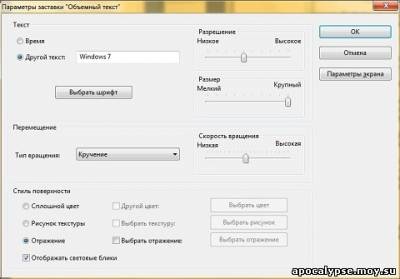
Nem írom le az egyes beállítások ebben az ablakban, és azonnal lépni a képernyőkímélő beállításai „körbe a szöveget” adatbázis jelenti. Erre a képernyővédőt, az összes paraméter tárolja a rendszerleíró kulcs HKEY_CURRENT_USER # 92; Software # 92; Microsoft # 92; Windows-# 92; CurrentVersion # 92; Képernyővédők # 92; ssText3d. Az alábbiakban egy csípés registry lehetséges opciókat a beállítások megváltoztatása képernyőkímélő „körbe a szöveg”:
Windows Registry Editor Version 5.00
"FontFace" = "Times New Roman"
- AllScreensSame paraméterrel rendelkező számítógépek több monitor. Csak két érték ezt a paramétert. Ha ezt a paramétert 1, akkor az összes monitor fogja használni ugyanazt a konfigurációs fájlt, és megjelenik azonos mód.
- A húr CustomEnvironment paraméter határozza meg az utat, hogy a képet a reflexiós felület stílusa körül szövege * .bmp formátumban.
- A string paraméter CustomTexture az utat a képtextúrát a felszínre a nagy részét a szöveg stílusa a * .bmp formátumban.
- Segítségével egy string paraméter Megjelenített karakterlánc megadhatja a szöveg fog megjelenni során a képernyővédő.
- DisplayTime paraméter felelős megjelenítve az aktuális időt szöveg helyett. Csak két érték ezt a paramétert. Ha ezt a paramétert 1, közben a képernyőn megjelenik az aktuális idő.
- Segítségével egy string paraméter FontFace megadhatja a betűtípust a kijelzőn megjelenő szöveg.
- Paraméter FontItalic felelős dőlt szöveg. Jelölje meg a szöveg egy közös - írja az értéket 01000000 és dőlt - 010000ff.
- Segítségével FontWeight paramétert. Akkor adja meg, hogy a védjegy az átlagos vagy szöveget félkövér. Jelölje ki a szöveget a szokásos, adjon meg egy értéket egyenlő 00000190, és ha kell, hogy a szöveg félkövér - adja meg az értéket 000002bc paramétert.
- Szöveg felbontást választja ki MeshQuality paramétert. Ez a paraméter lehet 10 értékeket. Nevezetesen: 00000064, 000000c8, 0000012c, 00000190, 000001f4, 00000258, 000002bc, 00000320, 00000384 és 000003e8.
- RotationSpeed paraméter felelős a szöveget forgási sebesség. Ez mozog 1-14 (20 tízes számrendszerben).
- Segítségével RotationStyle paraméter adja meg, milyen forgási szöveget. Jelenleg 5 forgatás típus - „Nem”. "Torsion". "Swing". „Hullámok” és a „forradalom”. „Nem” annak érdekében, hogy jelezze, milyen forgatást. állítsa a paraméter értékét 00000000. típus „torziós” - 00000001 „Swing” - 00000002 „hullámok” - 00000003, valamint a létesítmény a „forradalom”. értéke legyen egyenlő 00000004
- Méret paraméter felelős a méret a megjelenített szöveget. Ez értéke 1 és 0A (10 tízes számrendszerben).
- Segítségével tekinthetőek meg a fény foltok Tükrös paramétert. Csak két érték ezt a paramétert. Ha ezt a paramétert 1, a vakító jelenik meg.
- A SurfaceColor paraméter határozza meg a színét a szöveg jelenik meg a képernyőn. Például, ha a paraméter értékét 0040ff00, akkor a szöveg jelenik meg élénkzöld.
- Segítségével SurfaceType paraméterrel választható ki a stílus a felület a szöveget. A telepítéshez a stílus „Egyszínű”. értékének meg kell egyeznie 00000000 telepítéséhez stílusú „textúra kép”. adja meg az értéket a 00000002 és a stílusa „Reflection” - egyenlő 00000001.
- UseCustomColor paraméter felelős-e a dobozban van jelölve az „Egyéb szín”. Csak két érték ezt a paramétert. Ha ezt a paramétert 1, a szín venni a paraméter SurfaceColor.
- UseCustomEnvironment paraméter felelős-e a jelző „Válassza ki a gondolkodás.” Csak két érték ezt a paramétert. Ha a paraméter értéke 1, a mérlegelés paraméter vett CustomEnvironment.
- UseCustomTexture paraméter felelős-e a jelző a „Select a textúra.” Csak két érték ezt a paramétert. Ha a paraméter értéke 1, a mérlegelés paraméter vett CustomTexture.
Miután módosítja a rendszerleíró adatbázisban, meg lehet változtatni a kinézetét a képernyőkímélő „körbe a szöveg”, ahogy a következő képen:

További lehetőségek kapcsolódó megvilágítások
Ha tud segíteni a rendszer regisztrációs teljesen ki is a képernyőkímélőt, válassza ki a megadott képernyővédő és megtiltja annak változása, a képernyő timeout, és adja meg a jelszavas védelmet. Nézzük részletesen az egyes ezeket a beállításokat.
Kikapcsolja képernyővédők
Ezzel a beállítással lehet megakadályozni a rendszerleíró adatbázis indítási splash screen. Továbbá, használata után a csípés, a párbeszédablakban a „Screen Saver Beállítások” „Képernyővédő” szekció jelenleg nem elérhető. Ennek eredményeként, nem tudja megváltoztatni a beállítások képernyőn.
Windows Registry Editor Version 5.00
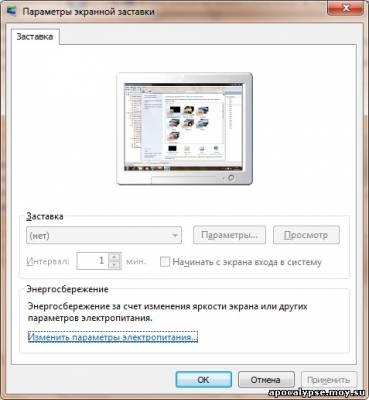
Tilalma az indítási képernyő
Ezzel a beállítással letilthatja a registry változások utasításokat. Ezen kívül lehetőség megtiltja a központ és a személyre szabott, hogy adjunk, vagy konfigurálását változtatni a képernyővédő a számítógépen. Ebben az esetben indítsa el a képernyőkímélő nem tiltott. Csípés a következő:
Windows Registry Editor Version 5.00
Alkalmazása az említett képernyő
Ezzel a registry csípés is használ, de a képernyővédő, amely megadta a csíp. Ezen kívül ebben az esetben elérhetetlenné válik a legördülő listából képernyővédők, „Screen Saver Settings” párbeszédpanelt a testre a vezérlőpulton. Csípés helyesen alkalmazzák, akkor írja be a nevét a képernyővédő fájl kiterjesztéssel SCR. Ha a képernyővédő fájl nem található a könyvtárban% Systemroot% # 92; System32 kell adnunk a teljes elérési utat.
Windows Registry Editor Version 5.00
Beállítása időtúllépés A képernyővédő
Szintén segítségével az adatbázis, akkor meg az időt a felhasználó inaktivitás után a képernyővédő elindul. A paraméter lehet beállítani az üresjárati időintervallum 1 másodperc 86400 másodperc (24 óra). A következő példában, mivel egy időben a 45 perc:
Windows Registry Editor Version 5.00
Jelszavas védelem beállítása a képernyőhöz
Windows Registry Editor Version 5.00
következtetés
Ez a cikk bemutatja a használatát a képernyővédő az operációs rendszer Windows 7. További példák festett számos beállítást képernyővédők a registry. Szintén leírt egyéb beállítások vannak használatával kapcsolatos utasítások, mint például a tilalom változó képernyőkímélő, hogy lehetővé teszi a testre Márkabevezető a szervezet, amelyben a jelszavas védelem és így tovább.